Perjuangan tentang betapa mengagumkan, ideal, dan nyaman Apache server web tidak akan pernah menjadi tua. Ini terus menjadi penyelamat bagi sebagian besar individu yang mengerjakan proyek aplikasi web.
Popularitasnya sebagai aplikasi server web adalah karena atribut open-source-nya. Selain itu, sifat kaya modul Apache membuatnya fleksibel dikonfigurasi untuk penggunanya. Juga, ketika Anda memutuskan untuk memperluas jejak proyek aplikasi web Anda, Apache memungkinkan untuk mengakomodasi proyek yang berkembang seperti itu.
[ Anda mungkin juga menyukai:Cara Menyinkronkan Dua Server Web di Linux Secara Otomatis ]
Linux Rocky , di sisi lain, adalah distribusi sistem operasi Linux perusahaan berbasis komunitas. Karena ini merupakan cabang dari RHEL 's (Red Hat Enterprise Linux ) kode sumber, itu juga dikaitkan sebagai rilis lengkap yang kompatibel dengan biner dan hilir dari pembuatnya (RHEL ).
Singkatnya, Linux Rocky proyek memiliki dua tujuan penting dalam pikiran dan rilis sistem operasi Linux perusahaan yaitu:tingkat produksi dan didukung komunitas .
Instal Apache di AlmaLinux
Untuk mendapatkan Apache aktif dan berjalan di Linux Rocky . Anda , perhatikan langkah-langkah instalasi berikut. Pastikan Anda adalah pengguna root atau memiliki Sudoer hak istimewa pada sistem yang Anda gunakan.
Selalu pastikan Linux Rocky your Anda sistem mutakhir agar kinerjanya tetap unggul.
$ sudo dnf update
Bergantung pada seberapa sering Anda menggunakannya, pembaruan sistem mungkin memerlukan waktu atau mungkin tidak lama untuk diselesaikan.
Selanjutnya, instal Apache dan dependensi terkaitnya dari AppStream dan BaseOS repo.
$ sudo dnf install httpd httpd-tools
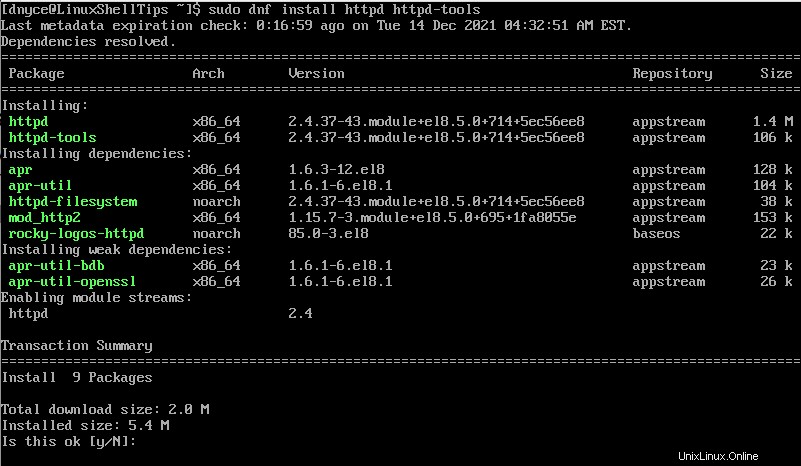
Karena sifat ringan Apache paket, penginstalan akan memakan waktu kurang dari satu menit untuk selesai.
Di Linux Rocky , Apache beroperasi melalui httpd layanan itulah alasan mengapa kami merujuk httpd selama penginstalannya.
Secara default, setelah Apache instalasi berhasil diselesaikan, httpd layanan harus aktif dan berjalan. Untuk memastikannya, kita perlu memulainya lagi.
$ sudo systemctl start httpd
Langkah selanjutnya adalah memastikan bahwa Apache terus berjalan bahkan setelah me-restart sistem. Kami akan mencapai tujuan ini dengan mengaktifkan layanan httpd Apache.
$ sudo systemctl enable httpd
Langkah selanjutnya adalah memeriksa status Apache untuk memastikannya aktif dan berjalan.
$ sudo systemctl status httpd
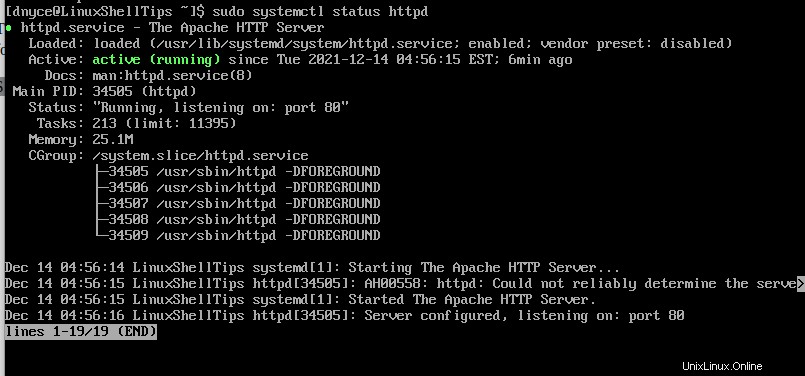
Kami telah memverifikasi bahwa Apache aktif dan berjalan di sistem Rocky Linux kami. Perintah Apache lain yang berguna untuk dipertimbangkan termasuk yang berikut:
$ sudo systemctl stop httpd $ sudo systemctl restart httpd $ sudo systemctl reload httpd
Aktifkan Apache pada Firewall di Rocky Linux
Langkah ini memberi dunia luar akses ke Apache melalui HTTP (port 80 ) dan HTTPS (pelabuhan 443 ) protokol.
Hanya melalui langkah ini Anda akan dapat mengakses aplikasi web yang didukung Apache dari mesin/komputer lain dengan berbagai antarmuka sistem operasi.
$ sudo firewall-cmd --zone=public --add-port=80/tcp $ sudo firewall-cmd --zone=public--add-port=443/tcp
Muat ulang firewall.
$ sudo firewall-cmd --reload
Sekarang Anda dapat menggunakan mesin klien lain untuk mengakses Linux Rocky server melalui alamat IP-nya di browser web. Anda harus dapat mendarat di halaman default Apache. Halaman tersebut memberi tahu Anda bahwa Apache siap melayani aplikasi web Anda.
http://YOUR-IP-ADDRESS
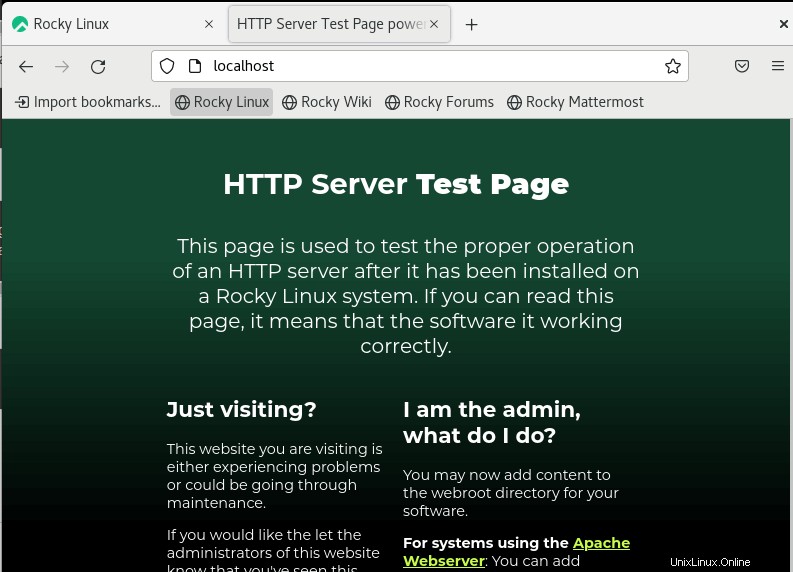
Apache menyimpan situs web Anda di /var/www/html/ . Dari lokasi inilah Anda dapat mengonfigurasi bagaimana aplikasi web Anda harus direpresentasikan dari sudut pandang browser web.
Menghosting Situs Web dengan Apache di Rocky Linux
Konfigurasi Apache default cocok untuk menjalankan satu situs web, tetapi jika Anda ingin menjalankan beberapa domain situs web, Anda harus menggunakan Apache Virtual Hosts fitur direktif.
Misalnya, untuk menjalankan domain situs web lain yang disebut ‘linuxshelltips.in ‘, Anda perlu membuat direktori host virtual terpisah dan direktori log untuk menyimpan file log dengan izin yang tepat.
$ sudo mkdir -p /var/www/linuxshelltips.in/html $ sudo mkdir -p /var/www/linuxshelltips.in/log $ sudo chown -R $USER:$USER /var/www/linuxshelltips.in/html $ sudo chmod -R 755 /var/www
Selanjutnya, buat contoh index.html file untuk menguji situs.
$ sudo vi /var/www/linuxshelltips.in/html/index.html
Isi dengan kode HTML berikut.
<!DOCTYPE html> <html> <head> <title>Welcome to linuxshelltips.i</title> </head> <body> <h1>LinuxShellTips Introduces linuxshelltips.in</h1> <p>You have successfully accessed linuxshelltips.in home page!</p> </body> </html>
Membuat Host Virtual Apache di Rocky Linux
Sekarang buat direktori bernama situs-tersedia dan berfungsi dengan situs untuk menyimpan file virtual host.
$ sudo mkdir /etc/httpd/sites-available $ sudo mkdir /etc/httpd/sites-enabled
Selanjutnya, sebutkan yang mendukung situs jalur direktori dalam file konfigurasi Apache yang memerlukan akses ke file host virtual.
$ sudo vi /etc/httpd/conf/httpd.conf
Pada akhirnya, tambahkan baris berikut dan tutup file.
IncludeOptional sites-enabled/*.conf
Terakhir, buat file host virtual baru untuk domain kami linuxshelltips.in .
$ sudo vi /etc/httpd/sites-available/linuxshelltips.in
Selanjutnya, tambahkan konfigurasi virtual host berikut dengan nama domain yang Anda gunakan.
<VirtualHost *:80>
ServerAdmin www.linuxshelltips.in
ServerAlias linuxshelltips.in
DocumentRoot /var/www/linuxshelltips.in/html
ErrorLog /var/www/linuxshelltips.in/log/error.log
CustomLog /var/www/linuxshelltips.in/log/access.log combined
</VirtualHost>
Simpan file dan tutup editor terminal.
Untuk mengaktifkan file host virtual kami, Anda perlu membuat tautan simbolis antara situs-tersedia dan berfungsi dengan situs direktori.
$ sudo ln -s /etc/httpd/sites-available/linuxshelltips.in /etc/httpd/sites-enabled/linuxshelltips.in.conf
Terakhir, restart Apache dan pastikan itu berjalan.
$ sudo systemctl restart httpd $ sudo systemctl status httpd
Sekarang Anda seharusnya dapat melihat index.html yang dihosting halaman melalui nama domain Anda.
http://linuxshelltips.in
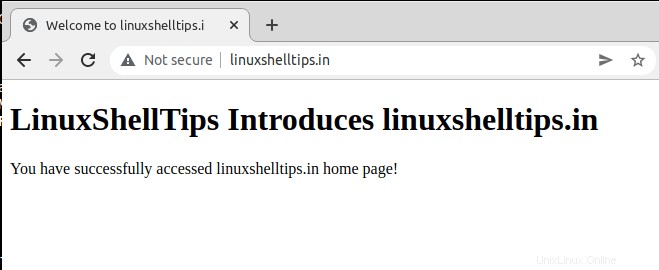
Amankan Apache dengan HTTPS di Rocky Linux
Untuk mengamankan Apache dengan HTTPS, Anda perlu menginstal dan menggunakan sertifikat SSL Let's Encrypt Gratis dengan menginstal Certbot dan mod_ssl paket dari repo EPEL.
$ sudo dnf install epel-release $ sudo dnf install certbot python3-certbot-apache mod_ssl
Sekali Certbot terinstal, Anda dapat memperoleh sertifikat SSL gratis untuk domain kami.
$ sudo certbot --apache -d linuxshelltips.in
Perintah di atas mengunduh sertifikat SSL di bawah subdirektori yang dinamai sesuai domain Anda di /etc/letsencrypt/live direktori.
Setelah mendapatkan sertifikat untuk domain Anda, Anda dapat memverifikasi sertifikat SSL di URL berikut.
https://www.ssllabs.com/ssltest/analyze.html?d=linuxshelltips.in
Apache adalah web server yang dinamis dan terpopuler yang bila digabungkan dengan OS server seperti Rocky Linux menciptakan lingkungan yang sangat berkinerja dan efisien.